El comando gs invoca a Ghostscript , que es un intérprete de los lenguajes PostScript y Portable Document Format (PDF) de Adobe Systems . Después de ejecutar Ghostscript , lee más entradas del flujo de entrada estándar hasta que encuentra el comando ‘ quit ‘.
Sintaxis:
gs [ options ] [ files ] ...
Opciones: a continuación se muestran algunas opciones importantes del comando gs .
- – P : Hace que Ghostscript busque primero en el directorio actual los archivos de la biblioteca.
- -q : Inicio silencioso: suprime los mensajes de inicio normales y también hace el equivalente a -dQUIET .
- -rnumber , -rnumber1xnumber2: Igual que -dDEVICEXRESOLUTION=number1 y -dDEVICEYRESOLUTION=number2 . Si solo se proporciona un número, se usa para las resoluciones X e Y.
- -dNOCACHE: Deshabilita el almacenamiento en caché de caracteres. Útil solo para la depuración.
- -dNOBIND : Deshabilita el operador «bind». Útil solo para la depuración.
- -dNODISPLAY : Suprime la inicialización normal del dispositivo de salida. Esto puede ser útil durante la depuración.
- -dNOPAUSE: Deshabilita el aviso y pausa al final. Esto puede ser deseable para aplicaciones donde otro programa está manejando Ghostscript.
- -dSAFER: restringe las operaciones de archivo que puede realizar el trabajo.
- -sDEVICE=dispositivo: selecciona un dispositivo de salida inicial alternativo.
- -sOutputFile=filename : selecciona un archivo de salida alternativo (o tubería) para el dispositivo de salida inicial.
Dispositivos:
- Escritor de PDF : el dispositivo pdfwrite genera PDF.
- Escritor de PS2 : el dispositivo ps2write emite el nivel 2 del lenguaje PostScript. Se recomienda utilizar este dispositivo para la salida PostScript.
- Escritor de EPS : el dispositivo eps2write genera una posdata encapsulada.
- PXL : Los dispositivos pxlmono y pxlcolor generan HP PCL-XL , un lenguaje gráfico que muchas impresoras láser entienden.
- Salida de texto : el dispositivo txtwrite generará el texto contenido en el documento como Unicode.
Ejemplos:
- Para ver un PDF :
gs -dSAFER syllabus.pdf
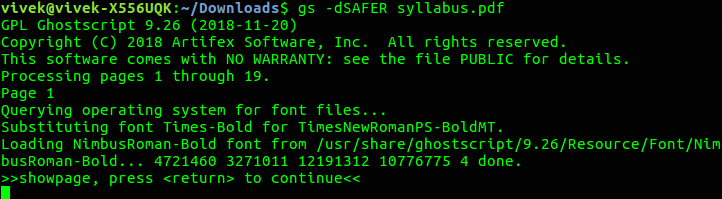
- Para convertir una figura en png :
gs -dSAFER -dNOPAUSE -sDEVICE=png16m -dGraphicsAlphaBits=4 -sOutputFile=front.png a.pdf
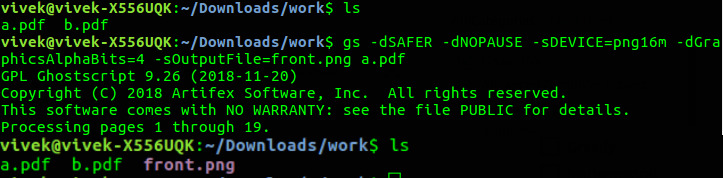
Ver front.png creado en el directorio.
- Para convertir la imagen a 150 ppp:
gs -dSAFER -dNOPAUSE -sDEVICE=png16m -r150 -sOutputFile=front_1.png c.pdf
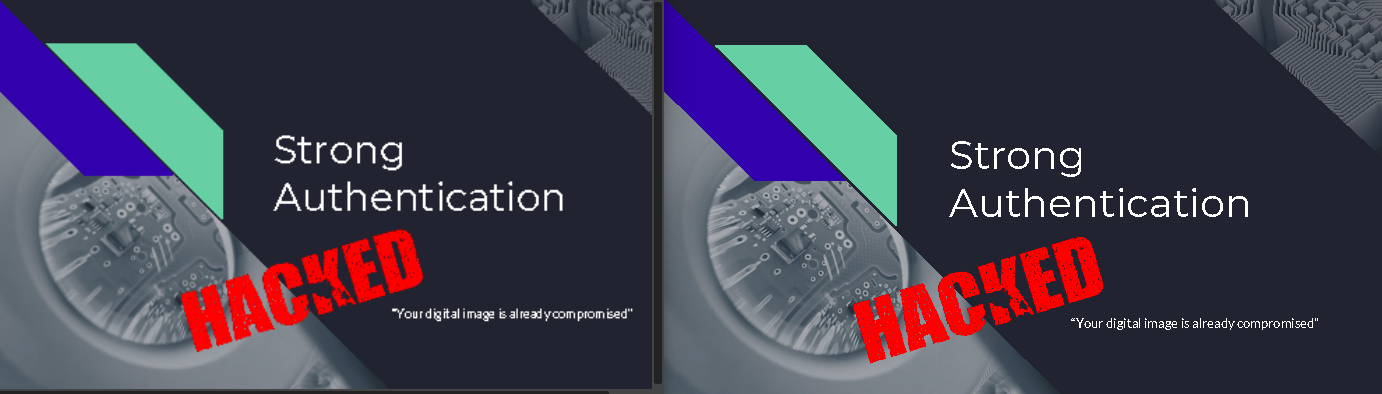
Puede observar la diferencia entre las dos imágenes, la primera es de 150 ppp y la segunda es la imagen original.
- Para convertir todas las páginas a imagen:
gs -dSAFER -dNOPAUSE -sDEVICE=pgmraw -r150 -dTextAlphaBits=4 -sOutputFile=’papel-%d.pgm’ a.pdf
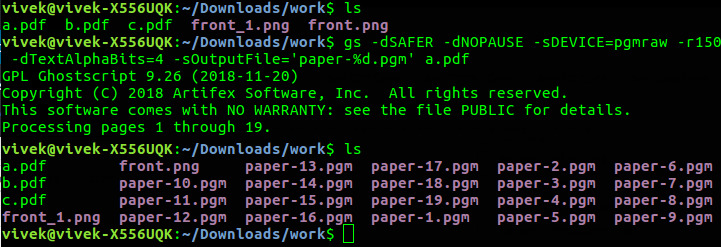
- Para concatenar dos PDF:
gs -dSAFER -dNOPAUSE -sDEVICE=pdfwrite -r150 -sOutputFile=concatenate.pdf a.pdf b.pdf c.pdf
Después de ejecutar el comando anterior, concatenará los tres archivos PDF a.pdf , b.pdf , c.pdf y los guardará como concatenate.pdf .
Publicación traducida automáticamente
Artículo escrito por VivekAgrawal3 y traducido por Barcelona Geeks. The original can be accessed here. Licence: CCBY-SA